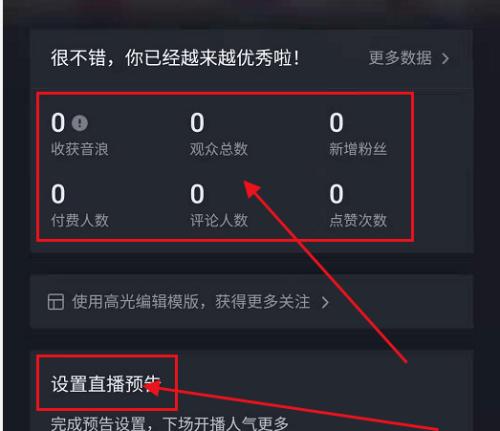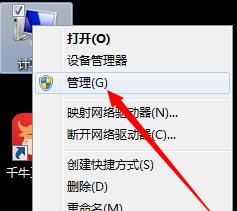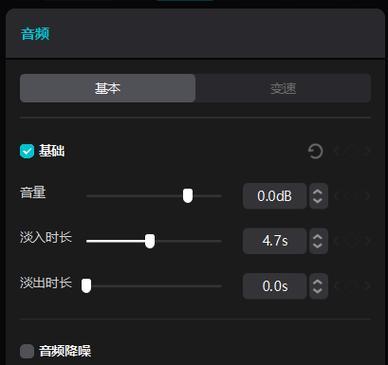小米电脑耳机无声音怎么解决?耳机连接问题的排查方法是什么?
- 电脑技巧
- 2025-03-18 14:56:01
- 15
您是否曾在使用小米电脑时遇到耳机无声音的困扰?这类问题在日常使用中比较常见,它不仅影响听觉体验,还可能打断您的工作和学习进程。本文将深入探讨解决小米电脑耳机无声音问题的方法,并提供一系列耳机连接问题的排查步骤,帮助您快速恢复正常听音体验。
一、检查耳机设备和连接线
1.1检查耳机物理状态
不要忽视最直接的可能——耳机本身可能存在物理损坏。请仔细检查耳机插头是否有明显的折损、弯曲或断裂。如果耳机插头内部的金属触点受损或氧化,也可能是导致无声音的原因。
1.2替换音频线测试
如果使用的是有线耳机,尝试更换一条音频线进行测试,以排除音频线损坏的可能性。如果更换线路后问题得到解决,则原来的音频线可能是导致无声音的直接原因。
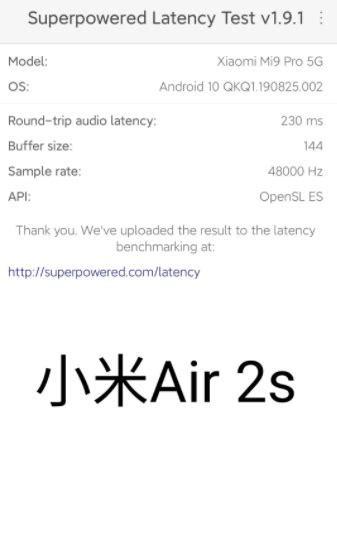
二、确认电脑端音频输出设置
2.1检查音频输出设备设置
即便耳机设备一切正常,错误的音频输出设置也可能导致耳机无声音。请按照以下步骤检查和调整:
1.在小米电脑右下角点击“声音”图标,打开“声音设置”。
2.在弹出的设置界面中,确认“输出”中选择的是耳机设备。
3.如果有多个音频设备,请选择耳机作为默认设备。
2.2使用音频控制面板
有时,您可能需要更详细的音频控制设置来解决问题:
1.右键点击“声音”图标,选择“打开声音设置”。
2.点击“设备属性”,在出现的窗口中选择“高级”选项。
3.在“高级音频设置”中,确保耳机相关设置都已正确开启。
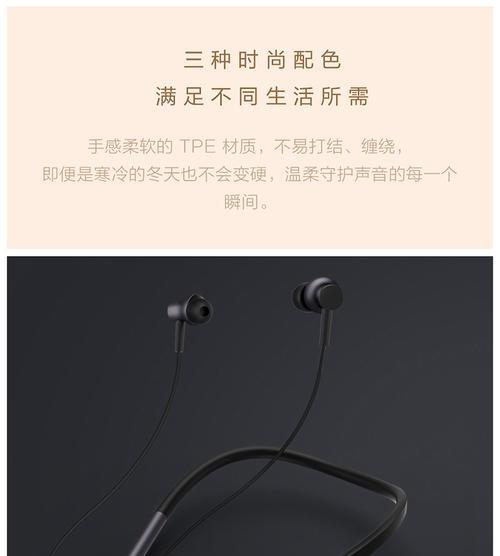
三、排查驱动程序和系统问题
3.1更新或回滚音频驱动
驱动程序问题往往是导致耳机无声音的常见原因。请按照以下步骤尝试解决:
1.打开设备管理器,找到“声音、视频和游戏控制器”下的音频设备。
2.右键点击音频设备,选择“更新驱动程序”。
3.如果系统无法解决问题,可以尝试“回滚驱动程序”到旧版本。
3.2运行故障排除器
Windows系统通常提供故障排除工具,该功能可以帮助自动定位和解决一些常见的问题:
1.在搜索框中输入“故障排除”并选择“运行故障排除器”。
2.选择“硬件和设备”故障排除器,然后按提示操作。
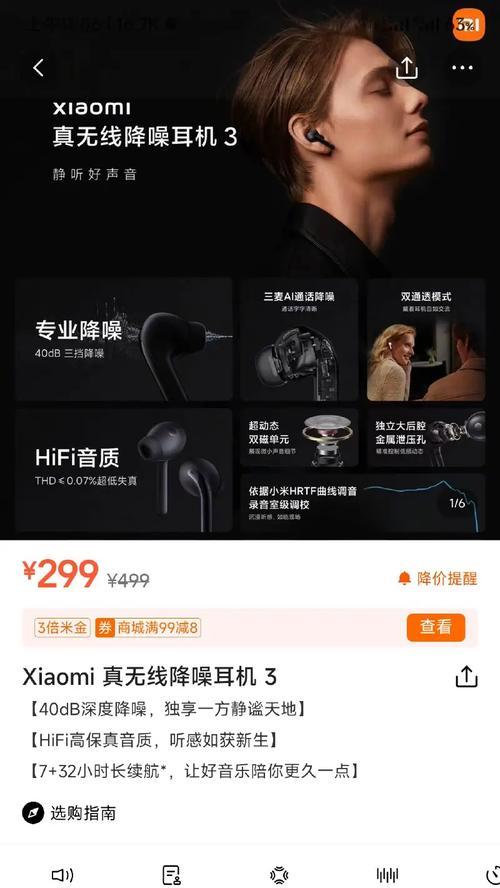
四、检查耳机插头和电脑端口
4.1清洁耳机插头
尘埃和污垢可能会阻塞耳机插头和电脑端口,影响接触。使用干净的布或吹风球轻轻清理这些部分,确保其干净整洁。
4.2尝试更换电脑端口
耳机无声可能是因为电脑端口损坏。尝试将耳机插到其他端口(如前置或后置端口),以测试是否为某个特定端口的问题。
五、硬件检查与音响系统自检
5.1确认耳机硬件状态
如果上述步骤无法解决问题,可能需要进一步检查耳机硬件。有条件的情况下,可以尝试用另一台电脑或移动设备连接耳机,看是否能正常工作。
5.2运行音频自检工具
某些电脑系统内置有音频自检功能,例如Windows10的“音频诊断”,可以检测和修复音频问题。请按照系统的提示进行操作。
六、解决方案
通过以上几个步骤,我们全面排查了耳机无声音的可能原因,涵盖了从硬件检查、音频设置调整到驱动程序更新等。以下是一些重要的排查节点:
确认耳机和音频线的物理状态良好。
检查和选择正确的电脑音频输出设备。
更新音频驱动,并尝试使用系统故障排除工具。
清洁耳机插头和电脑端口,测试不同端口。
用其他设备测试耳机硬件,运行系统内置的音频自检工具。
综合以上解决小米电脑耳机无声音问题的方法,您可以系统性地对症下药,逐一尝试,来恢复耳机的正常工作状态。希望本文的指导能帮助您有效解决问题。
版权声明:本文内容由互联网用户自发贡献,该文观点仅代表作者本人。本站仅提供信息存储空间服务,不拥有所有权,不承担相关法律责任。如发现本站有涉嫌抄袭侵权/违法违规的内容, 请发送邮件至 3561739510@qq.com 举报,一经查实,本站将立刻删除。!
本文链接:https://www.siwa4.com/article-22595-1.html